É sabido que o Chrome se destaca como um dos navegadores web mais populares, oferecendo uma variedade de funcionalidades úteis. Entre elas, o modo Incógnito permite que os usuários explorem a internet sem que suas atividades sejam armazenadas no histórico de navegação. Embora seja possível ativar esse modo pelo menu do Chrome, existe uma maneira de configurá-lo como o padrão, de modo que o navegador sempre inicie em uma janela anônima ao ser aberto a partir da área de trabalho. Isso é possível através de um ajuste simples.
O que são opções de linha de comando?
O Google Chrome utiliza uma série de opções de linha de comando que permitem a execução de diversas tarefas relacionadas ao navegador. Algumas dessas opções modificam o comportamento de recursos, enquanto outras são utilizadas para fins de depuração ou experimentação. O procedimento para iniciar o Chrome em modo Incógnito a partir de um atalho na área de trabalho também é feito através de uma dessas chaves de linha de comando.
O primeiro passo é criar um atalho do Chrome na área de trabalho. Para isso, localize o diretório de instalação do navegador, clique com o botão direito sobre o executável e selecione “Enviar para” e, em seguida, “Área de trabalho”. Outra opção é pesquisar pelo Chrome no menu Iniciar, clicar com o botão direito no ícone e usar o mesmo menu para criar o atalho.
Após a criação do atalho, clique com o botão direito sobre ele e escolha a opção “Propriedades” no menu de contexto, como demonstrado na imagem abaixo.
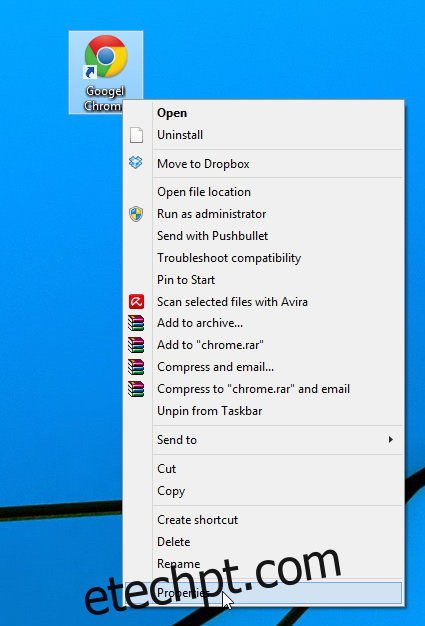
Na aba “Atalho”, você encontrará um campo “Destino” com um texto semelhante a:
“C: Arquivos de programa (x86) GoogleChromeApplicationchrome.exe”
Esse texto indica que ao clicar no atalho, o Chrome será aberto no modo de navegação normal, com as abas salvas e o histórico de navegação preservados. Para que o navegador abra uma janela anônima, é necessário adicionar uma chave de linha de comando. Para isso, adicione a opção “–incognito” ao final da linha de comando no campo “Destino”, conforme mostrado a seguir.
“C: Arquivos de programa (x86) GoogleChromeApplicationchrome.exe” –incognito
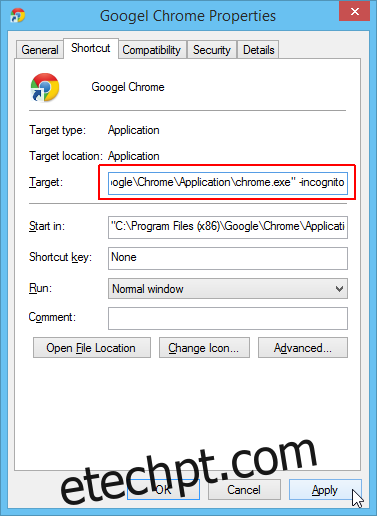
Caso deseje criar dois atalhos do Chrome na área de trabalho – um para navegação normal e outro para navegação anônima – você pode atribuir um ícone diferente a cada um deles, utilizando o botão “Alterar ícone”. Essa diferenciação visual facilitará a identificação de qual atalho abrirá o Chrome em modo de navegação privada. Após selecionar o ícone desejado, clique em “OK” ou “Aplicar” para salvar as alterações. Pronto! Agora você poderá iniciar o Chrome nos modos de navegação Incógnito ou Normal diretamente da sua área de trabalho.